Cara Menerapkan Kupon Secara Otomatis di Formulir Pembayaran Anda
Diterbitkan: 2023-08-07Apakah Anda ingin menerapkan kode kupon secara otomatis pada formulir pembayaran Anda setelah tautan khusus diklik?
Semua orang tahu bahwa orang menyukai diskon. Namun yang lebih mereka sukai adalah kemudahan langsung menuju ke formulir pembayaran tanpa harus memasukkan kode kupon secara manual.
Anda dapat dengan mudah menambahkan kemudahan ini untuk pelanggan Anda di WordPress dengan plugin yang tepat.
Dalam postingan ini, kami akan memandu Anda membuat formulir pembayaran yang menerapkan kode kupon secara otomatis untuk pelanggan setia Anda.
Buat Formulir Kode Kupon Anda Sekarang
Apa Manfaat Menerapkan Kupon Secara Otomatis?
Menerapkan kode kupon secara otomatis meningkatkan pengalaman pelanggan dengan menghilangkan kebutuhan untuk mencari, menyalin, dan menempelkan kode kupon secara manual di dalam formulir.
Pelanggan cenderung mengabaikan formulir pembayaran Anda jika mereka melihat diskon sudah berlaku segera setelah mereka mengeklik tautan ke formulir Anda.
Hasilnya adalah tingkat konversi yang meningkat karena semakin banyak pelanggan yang menyelesaikan pembayaran setelah melihat diskon menarik yang tersedia untuk mereka.
Inilah sebabnya mengapa menggunakan formulir dengan kode kupon yang sudah dimasukkan adalah teknik penjualan yang sangat ampuh yang juga harus Anda pertimbangkan untuk digunakan.
Cara Menerapkan Kupon Secara Otomatis di Formulir Pembayaran Anda
Sangat mudah untuk menyiapkan formulir yang secara otomatis menerapkan kode kupon untuk pelanggan. Cukup ikuti langkah-langkah di bawah ini.
Dalam Artikel Ini
- Langkah 1. Instal WPForms
- Langkah 2. Instal Addon Kupon
- Langkah 3: Buat Kupon Baru
- Langkah 4: Buat Formulir Pembayaran
- Langkah 5: Aktifkan Prefill by URL
- Langkah 7: Publikasikan Formulir Pembayaran
- Langkah 8: Buat URL untuk Kode Kupon Pengisian Otomatis
Langkah 1. Instal WPForms
Cara termudah untuk menghasilkan kupon dan menyederhanakan proses menambahkannya ke formulir Anda adalah dengan menggunakan plugin WPForms.
WPForms adalah salah satu plugin WordPress dengan peringkat terbaik, memiliki 4,9/5 bintang di WordPress.org.
Anda memerlukan lisensi WPForms Pro untuk mengakses addon Kupon, yang dilengkapi dengan semua fungsi yang Anda perlukan untuk menyiapkan kode kupon dengan opsi pra-pengisian diaktifkan.
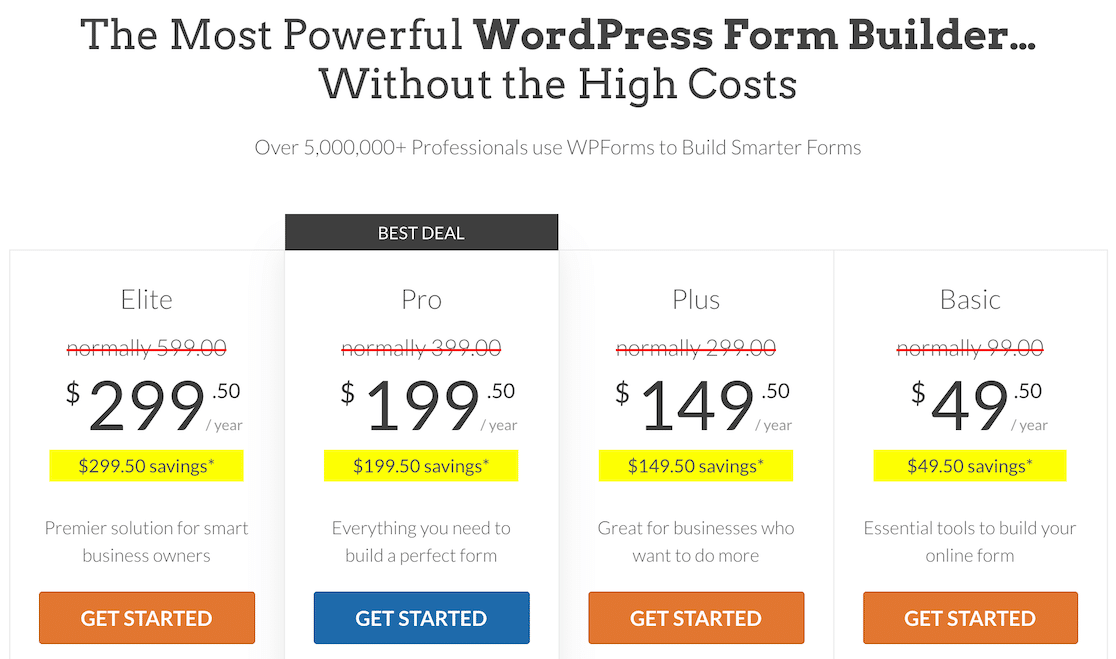
Setelah Anda membeli lisensi, lanjutkan dan instal WPForms di situs web Anda. Ini hanya akan membawa Anda beberapa menit.
Pada langkah selanjutnya, kami akan menyiapkan addon Kupon.
Langkah 2. Instal Addon Kupon
Setelah menginstal WPForms, buka dasbor WordPress Anda dan arahkan ke WPForms »Addons.
Begitu berada di dalam layar addons, cari addon Coupons dan tekan tombol Install Addon di bawahnya.
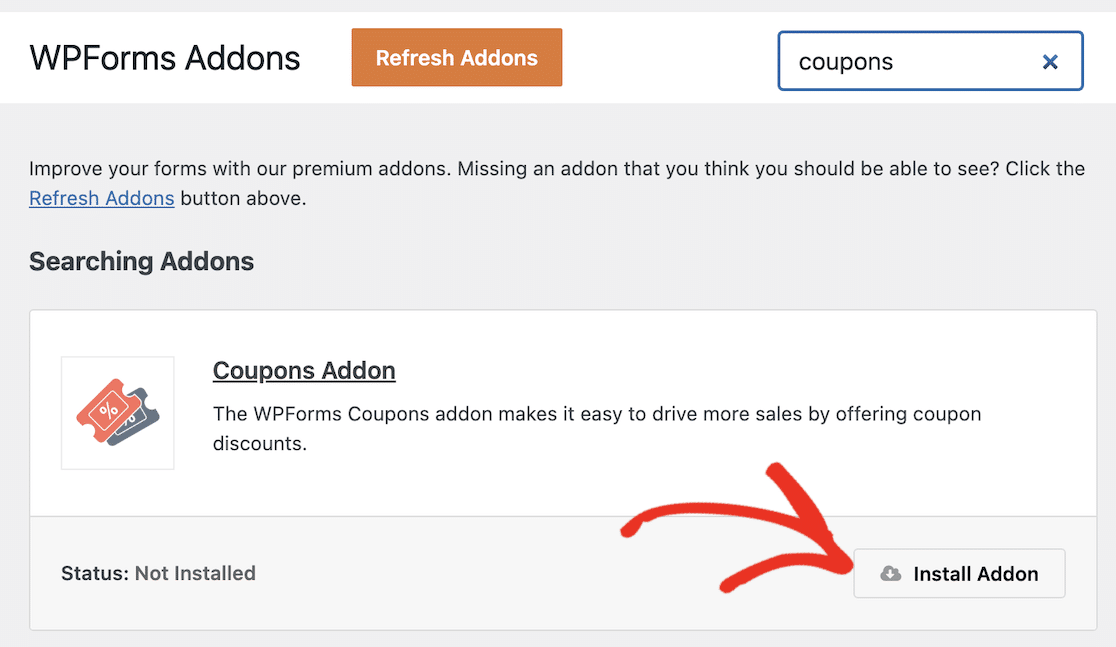
Hanya beberapa detik untuk menginstal addon. Anda akan melihat Status berubah menjadi Aktif setelah addon siap digunakan.
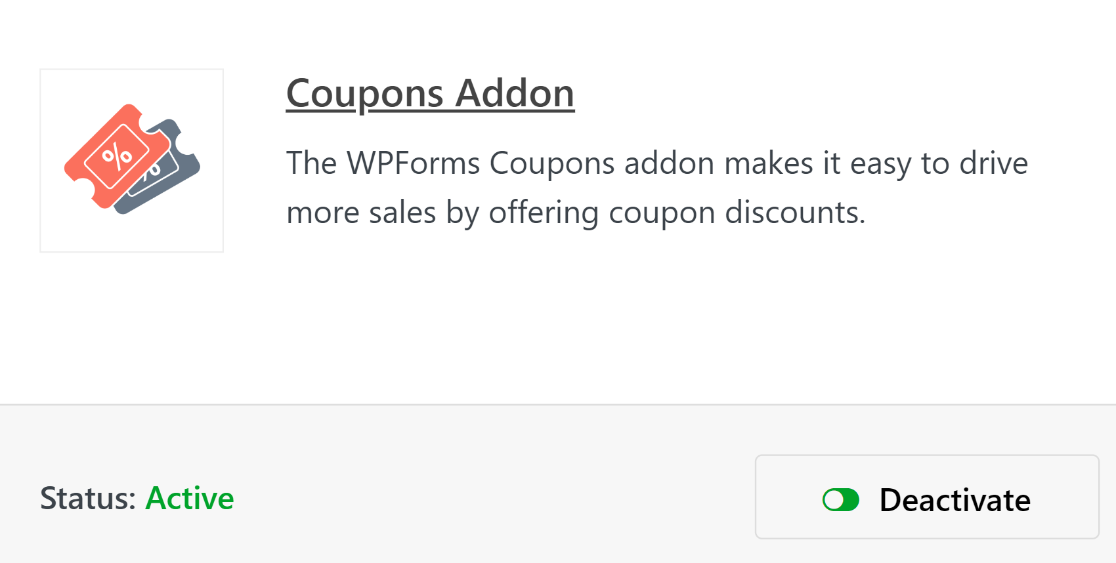
Dengan langkah-langkah ini, kita sekarang dapat melanjutkan dan membuat kode kupon.
Langkah 3: Buat Kupon Baru
Saat Anda berada di dalam menu admin WordPress, klik WPForms »Pembayaran.
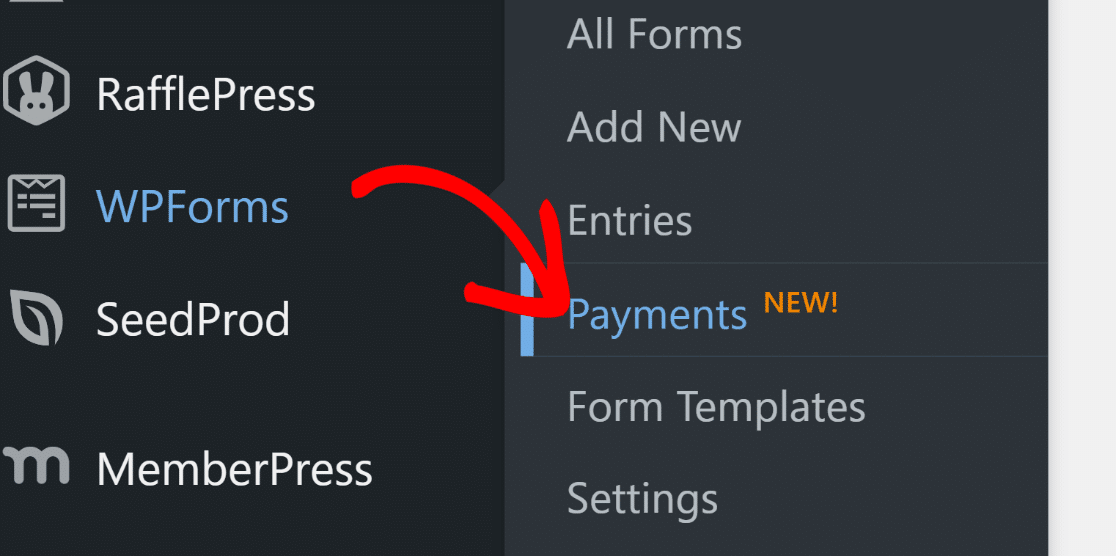
Layar Pembayaran memiliki tab Kupon yang memungkinkan Anda membuat sejumlah kupon untuk situs Anda. Klik pada tab Kupon untuk melanjutkan.
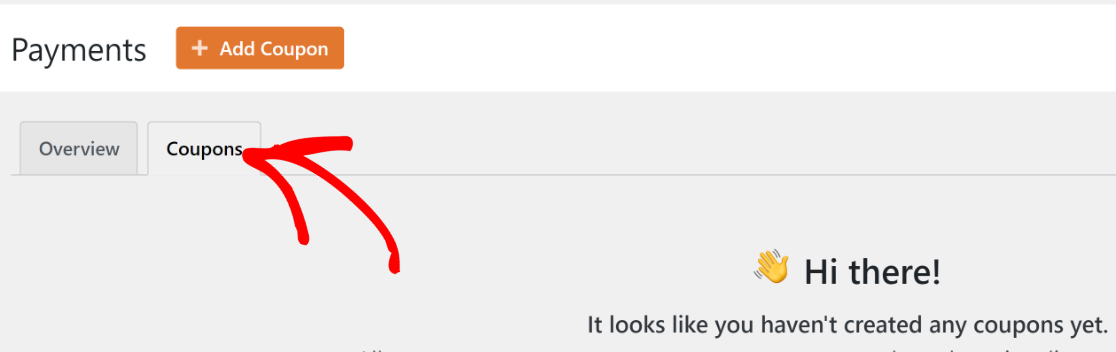
Selanjutnya, klik tombol Tambah Kupon .

Sekarang Anda akan dibawa ke layar baru tempat Anda dapat menyiapkan kupon baru. Di sini, Anda dapat memasukkan nama, kode, jumlah, dan mengonfigurasi pengaturan lain untuk kupon Anda. Anda bebas memasukkan kode khusus atau membuat WPForms secara otomatis untuk Anda jika Anda mau.
Anda juga dapat mengatur tanggal mulai dan kedaluwarsa kupon Anda dan menetapkan batas penggunaan maksimum. Kosongkan kolom ini jika Anda tidak ingin membatasi validitas kupon berdasarkan waktu atau jumlah penggunaan.

Gulir ke bawah untuk memilih formulir mana dari formulir Anda yang sudah ada yang dapat digunakan kupon. Karena kami belum membuat formulir untuk kode kupon ini, kami dapat kembali ke langkah ini nanti.
Klik Simpan Kupon untuk menyimpan kode kupon yang baru Anda buat.

Sekarang setelah Anda membuat kupon, saatnya membuat pembayaran tempat kupon dapat digunakan.
Langkah 4: Buat Formulir Pembayaran
Membuat formulir adalah bagian termudah dalam menggunakan WPForms, berkat perpustakaannya yang kaya dengan lebih dari 800+ templat formulir.
Untuk mulai membuat formulir Anda dan mengakses pustaka template, cukup buka WPForms » Add New .

Masukkan nama untuk formulir Anda. Nama tersebut hanya digunakan secara internal untuk referensi Anda sehingga Anda dapat mengidentifikasi formulir Anda dengan mudah.

Kemudian gulir ke bawah dan pilih template yang sesuai. Untuk tutorial ini, kami akan menggunakan templat Formulir Pembayaran Stripe karena sangat memenuhi persyaratan untuk tujuan kami.
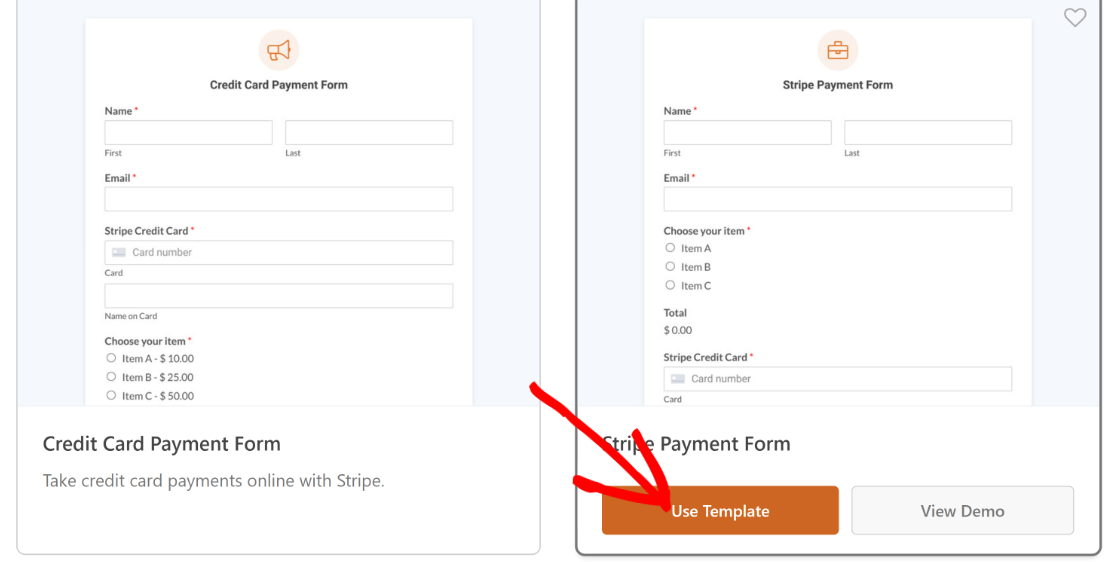
Catatan: Pastikan Anda telah menyiapkan integrasi Stripe dengan akun Anda sebelum meluncurkan formulir pembayaran ini. Anda akan membutuhkannya untuk mengumpulkan pembayaran secara online.
Setelah Anda mengklik template, itu akan dimuat di pembuat formulir. Anda dapat melakukan pengeditan apa pun yang Anda inginkan pada bidang, tata letak, dan pengaturan formulir lainnya.
Misalnya, templat ini memiliki semua bidang yang Anda perlukan untuk menerima pembayaran, tetapi tidak memiliki bidang kupon untuk diskon.
Jadi, kami akan menarik dan melepaskan bidang Kupon tepat di atas bidang Total.
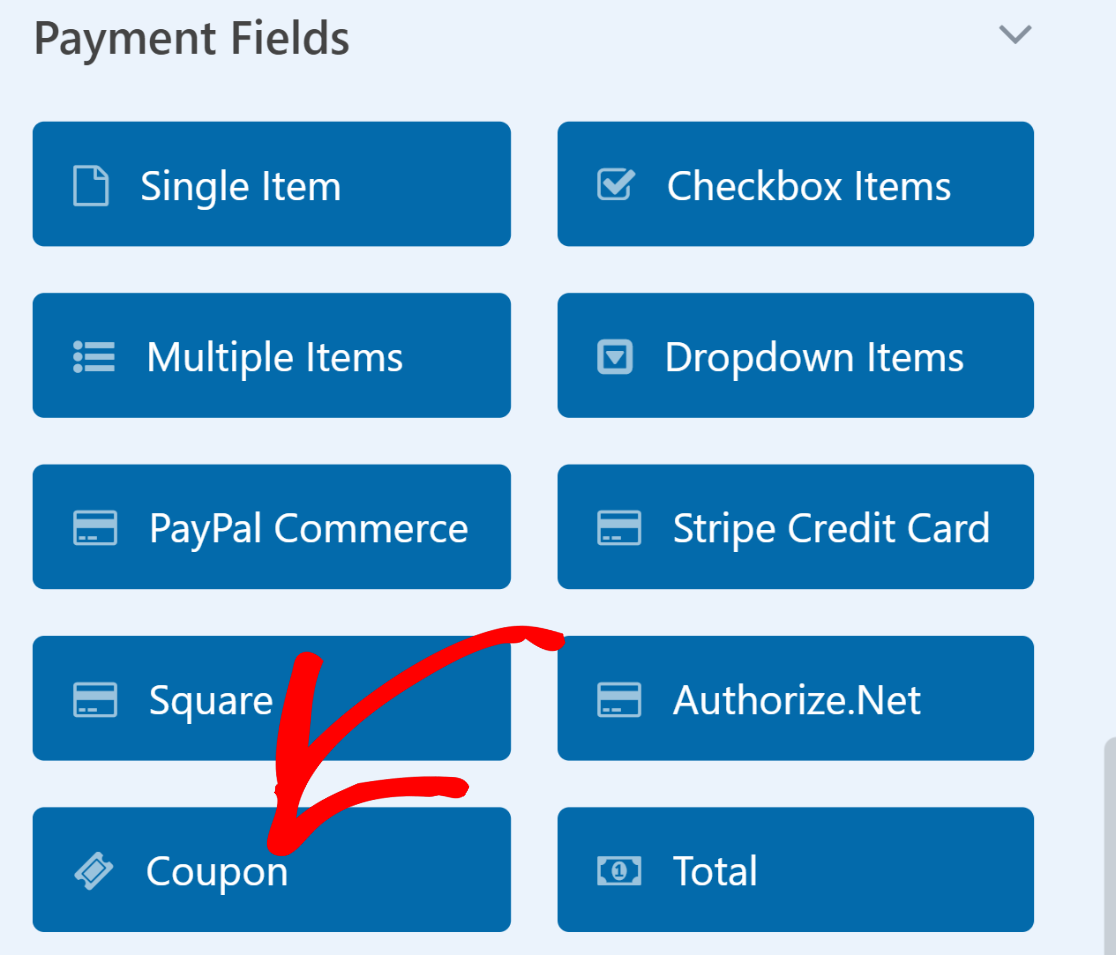
Sekarang, kami akan memilih kupon mana yang dapat diterima bidang ini. Klik bidang Kupon untuk membuka Opsi Bidang. Kemudian klik tarik-turun Kupon yang Diizinkan dan pilih kupon yang Anda inginkan agar pelanggan Anda ingin valid untuk formulir ini.


Pastikan untuk menekan tombol Simpan di bagian atas setelah Anda selesai menyesuaikan formulir pembayaran.
Langkah 5: Aktifkan Prefill by URL
Untuk mengonfigurasi formulir agar menerapkan kode kupon secara otomatis, Anda harus mengaktifkan pra-pengisian dengan URL.
Opsi ini terletak di Pengaturan »Umum di dalam pembuat formulir.
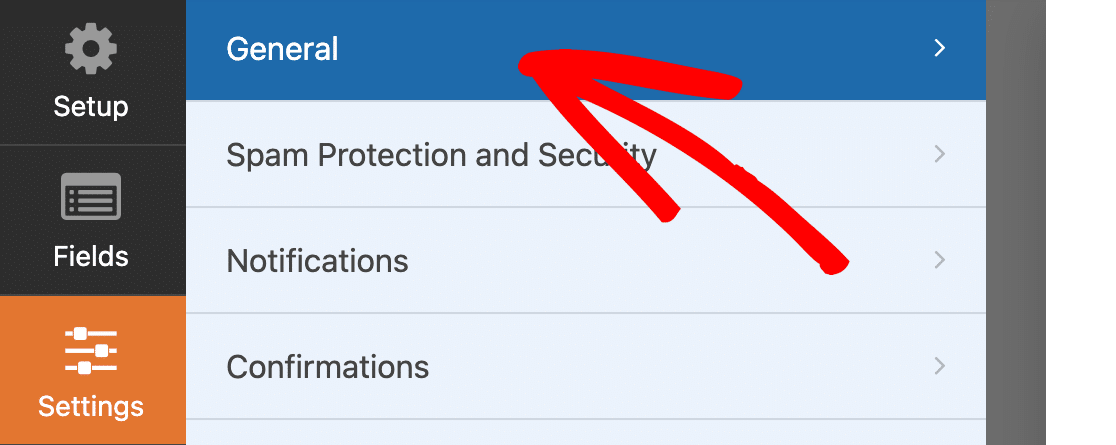
Gulir ke bawah Pengaturan umum dan klik Lanjutan untuk membuka opsi tambahan. Setelah Anda selesai melakukannya, klik tombol sakelar Aktifkan Prefill by URL .
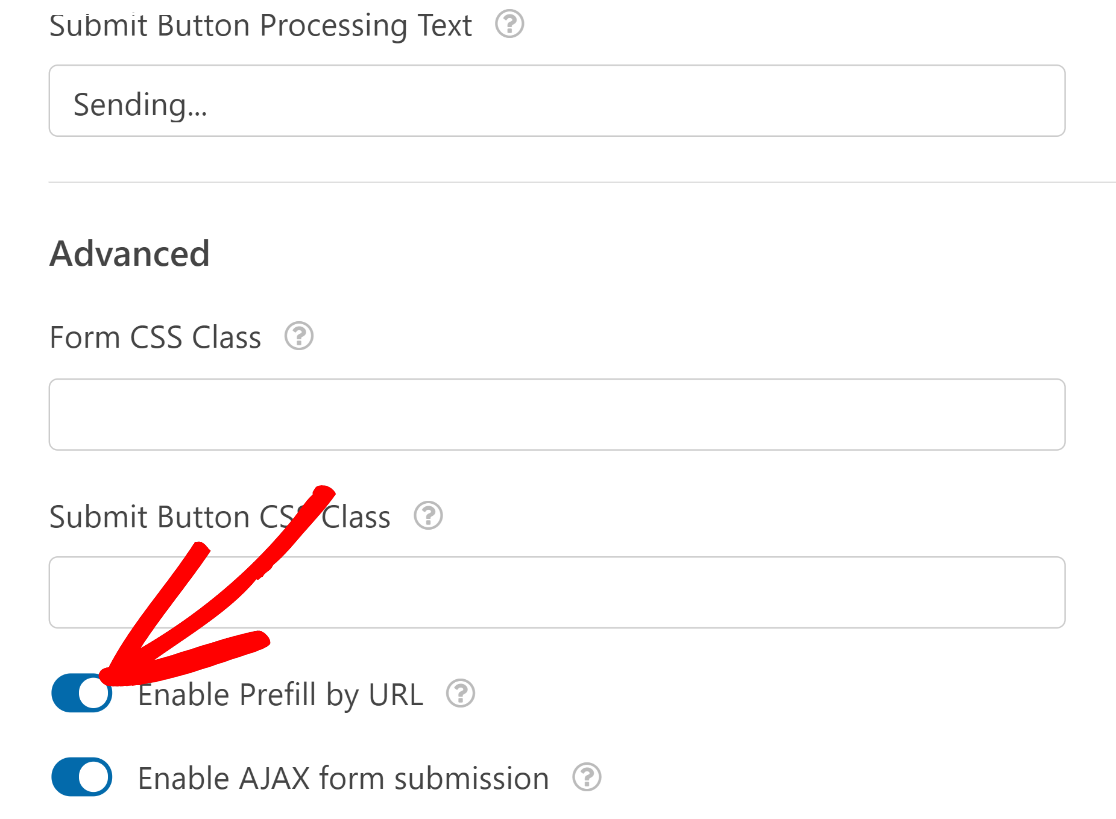
Selain itu, pastikan Anda telah mengaktifkan pembayaran untuk gateway pembayaran mana pun yang Anda gunakan untuk formulir Anda.
Misalnya, jika Anda menggunakan Stripe, buka Pembayaran »Stripe dan klik tombol sakelar Aktifkan Pembayaran Stripe . Tanpa ini, Anda tidak akan dapat mengumpulkan pembayaran dari pelanggan yang mengisi formulir Anda.

Demikian pula, jika Anda menggunakan PayPal, Square, atau Authorize.net, pastikan Anda telah menyiapkan integrasi yang sesuai dan mengaktifkan pembayaran dari pembuat formulir Anda.
Bagus sekali! Kami sekarang siap untuk menerbitkan formulir ini.
Langkah 7: Publikasikan Formulir Pembayaran
Klik tombol Sematkan di bagian atas untuk memulai proses penerbitan formulir Anda.

Anda akan diminta untuk memilih salah satu dari dua opsi antara menyematkan formulir di halaman yang sudah ada atau halaman baru. Kami akan memilih untuk menyematkan halaman baru dengan mengklik tombol Buat Halaman Baru .

Beri nama formulir Anda dan tekan Let's Go.

Pada titik ini, Anda akan melihat editor blok WordPress terbuka dengan formulir yang sudah disematkan.
Saat Anda siap meluncurkan, tekan tombol Terbitkan di bagian atas.
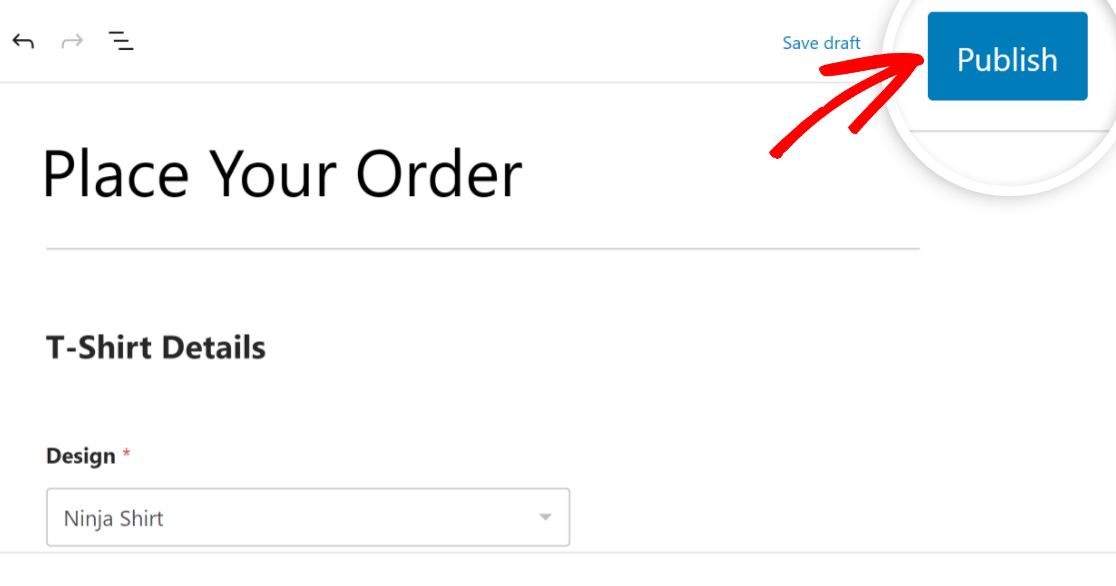
Bagus sekali. Dengan formulir ini, kode kupon sudah diisi sebelumnya setelah pengguna Anda mengklik URL khusus.
Tetapi Anda harus membuat URL khusus ini agar hal itu terjadi. Kami akan membahas ini di langkah selanjutnya.
Langkah 8: Buat URL untuk Kode Kupon Pengisian Otomatis
Fungsionalitas pengisian otomatis untuk bidang kode kupon hanya akan berfungsi setelah Anda mengubah URL halaman formulir baru dengan benar.
Anda memerlukan 3 hal untuk membuat URL yang mampu menerapkan kode kupon secara otomatis:
- Formulir ID
- ID bidang
- Kode Kupon
Anda dapat menemukan ID Formulir untuk formulir Anda dengan masuk ke WPForms »Semua Formulir dan temukan formulir tempat Anda ingin menerapkan kode. Lihatlah kolom kode pendek di sebelah formulir Anda dan perhatikan nomornya. Ini adalah ID Formulir, yang dalam kasus kami adalah 67.
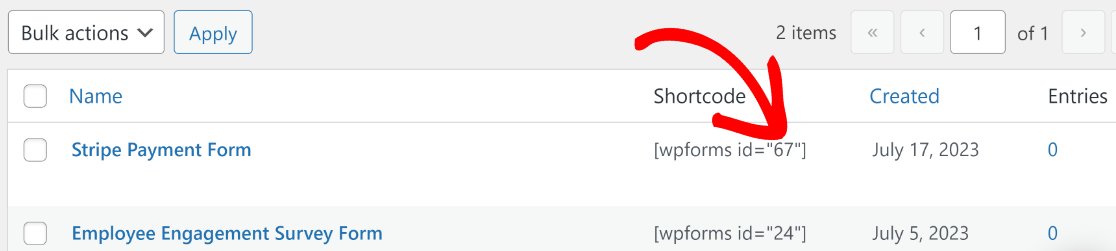
Sekarang, klik pada formulir untuk membukanya. Kita perlu menemukan ID Bidang dari bidang Kupon. Ini dapat dengan mudah dilakukan dengan mengklik bidang Kupon dan melihat ID# di samping nama bidang di bawah Opsi Bidang.
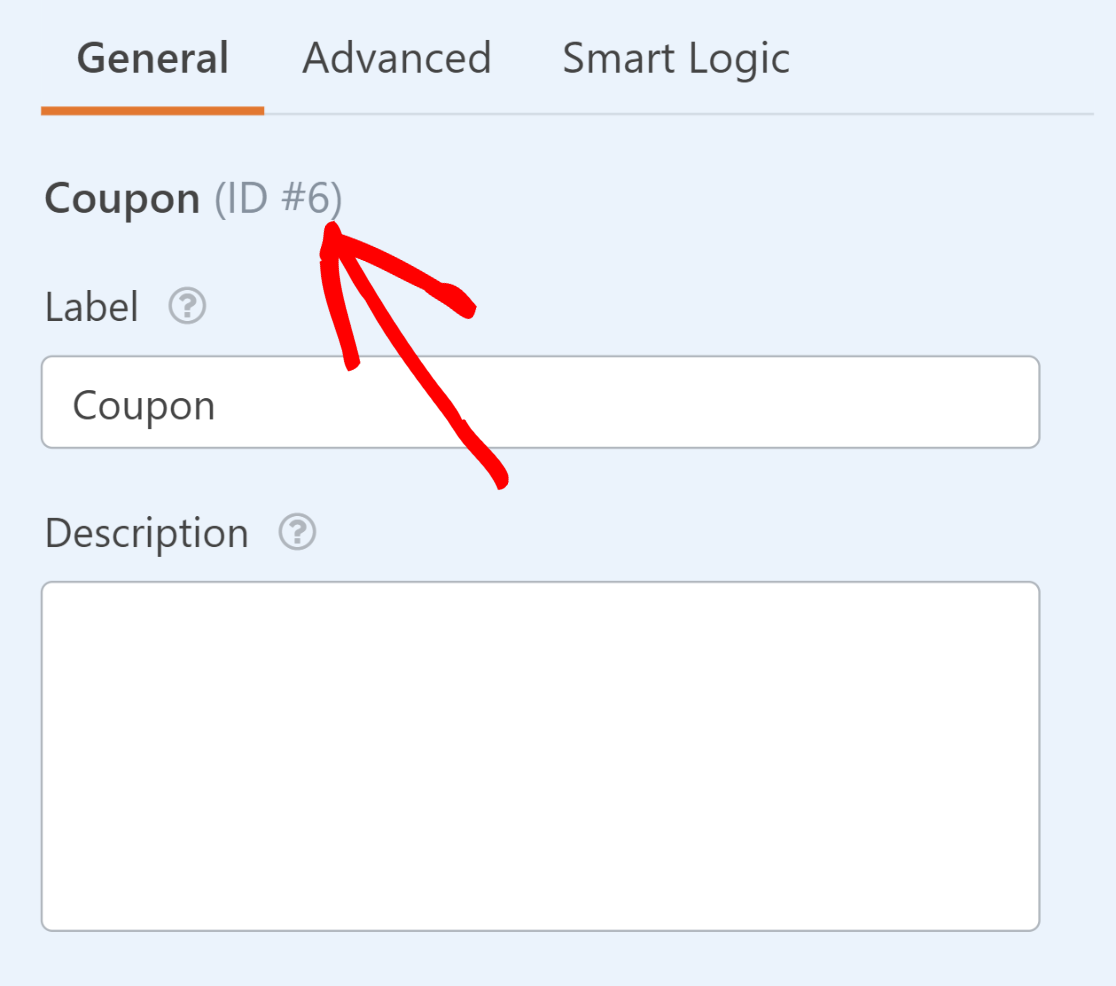
Terakhir, Anda memerlukan kode kupon persis yang Anda buat untuk kupon yang berlaku untuk formulir ini.
Jika Anda tidak ingat kodenya, Anda dapat menemukannya dengan kembali ke WPForms »Pembayaran dan mengklik tab Kupon . Kode akan ditulis di kolom nama kupon Anda.

Sekarang setelah kita memiliki semua bagiannya, kita dapat membuat URL khusus kita untuk menerapkan kode kupon secara otomatis.
Anggap saja URL halaman formulir Anda adalah https://sulliesflowers.com/buy-shoes/ .
Sekarang kita perlu memodifikasinya dengan cara berikut:
https://sulliesflowers/buy-shoes/?wpf[Form ID]_[Field ID]=[Coupon Code]
Dalam kasus kami, nilai yang perlu kami masukkan adalah:
- Nomor formulir: 67
- ID Bidang: 6
- Kode Kupon: 30OFF
Memasukkan nilai-nilai ini ke dalam rumus untuk URL yang dimodifikasi, kita mendapatkan:
https://sulliesflowers/buy-shoes/?wpf67_6=30OFF
Itu dia! Sekarang jika pelanggan Anda mengklik tautan Anda, mereka akan menemukan kode kupon sudah diterapkan segera setelah formulir Anda dimuat.
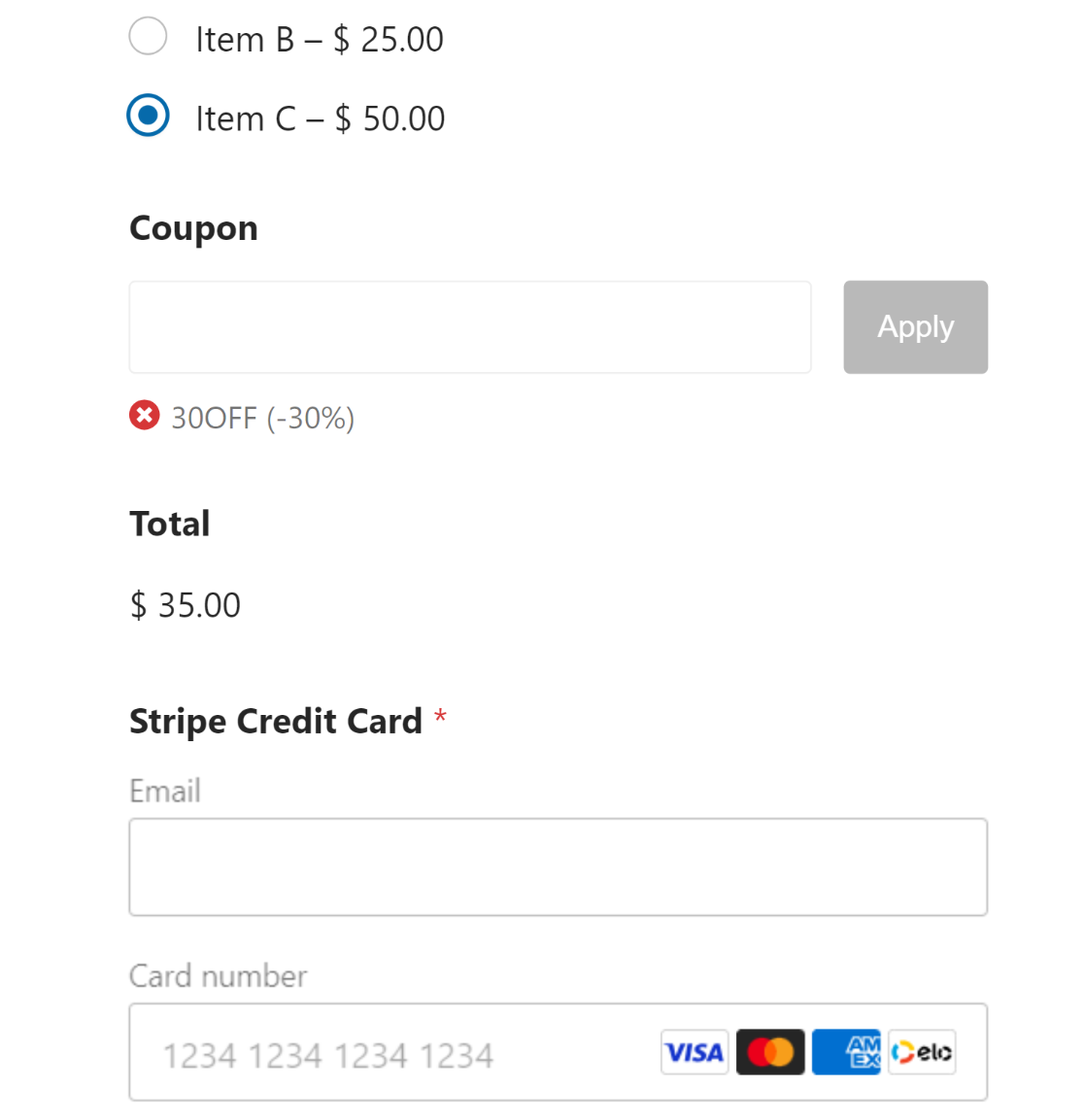
Anda dapat mengirimkan URL khusus ini untuk kode kupon kepada pelanggan Anda melalui buletin atau saluran pemasaran lainnya agar orang mengklik dan menikmati diskon Anda.
Dan begitulah!
Anda sekarang tahu cara menerapkan kupon secara otomatis pada formulir pembayaran Anda.
Selanjutnya, Atur Donasi Berulang
Jika Anda adalah organisasi nirlaba yang bersiap untuk menjalankan kampanye donasi, Anda bisa mendapatkan keuntungan besar dengan menyiapkan donasi berulang alih-alih hanya menawarkan donasi satu kali. Anda dapat melihat panduan kami tentang cara meningkatkan donasi berulang untuk mendapatkan tip.
Jika Anda mencari detail lebih lanjut tentang plugin kupon yang tersedia untuk WordPress, Anda mungkin ingin membaca kumpulan plugin kode kupon terbaik kami untuk WordPress.
Kami juga memiliki panduan yang lebih menjelaskan mengapa WPForms dinilai sangat tinggi di Trustpilot.
Buat Formulir Kode Kupon Anda Sekarang
Siap membuat formulir Anda? Mulailah hari ini dengan plugin pembuat formulir WordPress termudah. WPForms Pro menyertakan banyak template gratis dan menawarkan jaminan uang kembali 14 hari.
Jika artikel ini membantu Anda, ikuti kami di Facebook dan Twitter untuk tutorial dan panduan WordPress gratis lainnya.
